

 > 関連記事 > Netflix ダウンロード >
> 関連記事 > Netflix ダウンロード >
Netflix から、好きなアニメをいっぱいダウンロードしたい?また繰り返して見たい動画もあり、いつでも見たい?そのニーズを応じて、この文章では無制限で Netflix の動画をダウンロードできるソフトを紹介したいと思います。

Netflix の公式アプリで動画をダウンロードできますが、視聴制限があります。次の部分は、Netflix のダウンロード制限を説明します。
ネットフリックスは今四つのプランがあります。一番安い広告つきスタンダードは1080pの動画を視聴できますが、ダウンロードできません。
作品の中には、最初に再生ボタンを押してから48時間で有効期限が切れるものがあります。また、一部の作品は、1年間にダウンロードできる回数に上限があります。
映画やドラマでダウンロードできる作品もあれば、ダウンロードできない作品もある場合、もしくはオフラインで視聴したいタイトルの横にダウンロードアイコンが表示されない場合、その作品はダウンロードできません。
Netflix のアプリで動画を SD カードやパソコンにダウンロードできますが、ダウンロードした動画は暗号化されているので、ほかのデバイスに移行できず、ほかのプレーヤーで再生することもできません。
以上の問題点を解決して、好きなだけ動画をダウンロードするには、最初に言った Netflix 動画ダウンロードソフトを利用すれば解決できます。NoteBurner Netflix Video Downloaderを利用すれば、たとえ一番安い広告つきスタンダードプランを契約しても、1080p 画質の動画をダウンロードできます。そして、ダウンロードした動画に広告が付きません。ダウンロードした動画は視聴制限もありませんし、ダウンロード数も制限ありません。録画ソフトずっと使い勝手です。次は NoteBurner Netflix Video Downloader の機能を詳しく説明します。
NoteBurner Netflix Video Downloader はネットフリックスユーザー向けに開発した動画ダウンロードソフトです。Netflix で視聴できる映画、ドラマ、アニメを MP4 または MKV 形式にダウンロードできます。最大 1080p 画質の動画をダウンロードできます。動画の字幕と多言語オーディオもそのまま保存できます。字幕が必要なユーザーは、設定で字幕タイプを「ハードサブ」にすると、ウェブプレーヤーで表示する字幕と同じスタイルの字幕を持つ動画をダウンロードできます。
NoteBurner Netflix Video Downloader の使い方も簡単です。次は、動画をダウンロードする操作手順を詳しく説明します。
Step 1まずは NoteBurner Netflix Video Downloader をご利用の Windows や Mac パソコンにダウンロードします。右上の設定ボタンをクリックして、出力動画の形式を MP4 に設定できます。
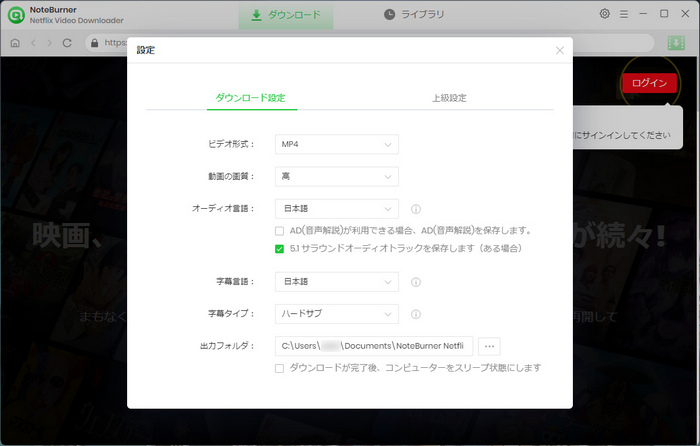
Step 2ソフトを実行して、操作ガイドに従って、ブラウザでネットフリックスを見るときと同じで、ネットフリックスのアカウントをログインして、ダウンロードしたい動画を検索します。
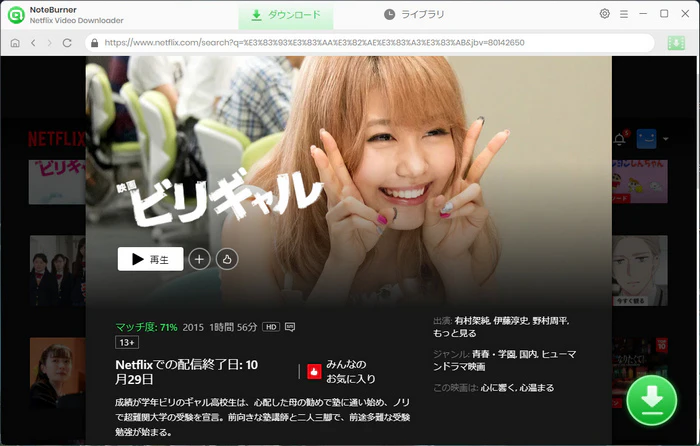
Step 3動画を展開して、右下の緑色のダウンロードボタンをクリックします。ここでは、保存可能な動画のサイズ、オーディオトラックと字幕が見えます。アニメやドラマをダウンロードする場合は、エピソードを選択する画面で、「上級ダウンロード」をクリックして、上級ダウンロードに入れます。上級ダウンロードでは、保存可能な動画のサイズ、オーディオトラックと字幕が見えます。必要な部分を選択して、ダウンロードをクリックして、ダウンロードを開始します。
注:日本語字幕だけ保存したい場合は、「ハードサブ」にするのをお勧めします。すべての字幕が欲しい場合は、「内部字幕」にするのをお勧めします。字幕が欲しくない場合は、字幕のところのチェックを外せばよいです。
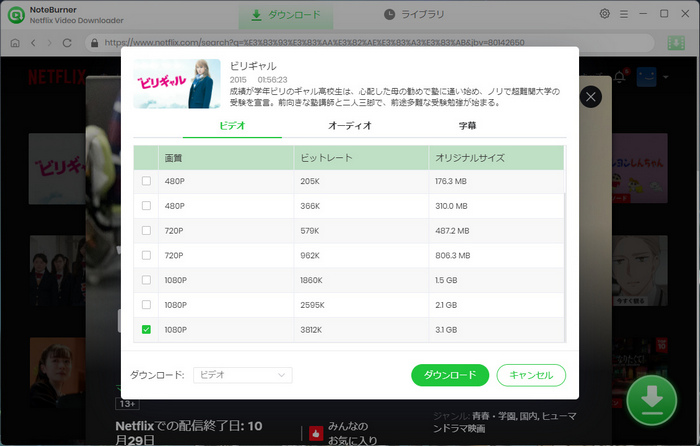
すべての設定が完了したら、もう一度ダウンロードボタンをクリックして、ダウンロードを開始します。ダウンロードが完了するまでお待ちします。
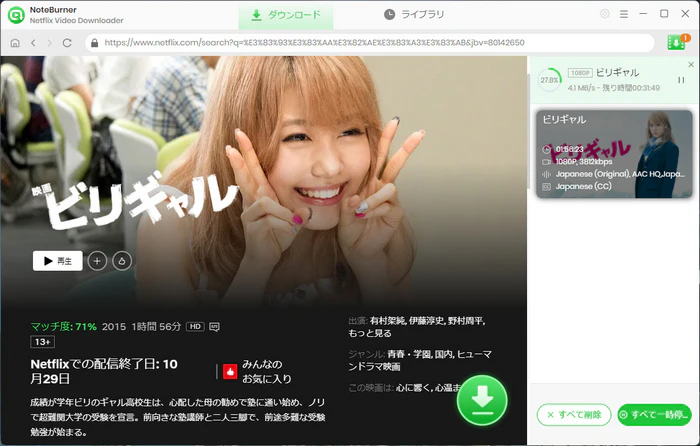
Step 4ダウンロードが完了した後、トップメニューバーの「ライブラリ」をクリックすると、ダウンロードのしたが表示されます。ダウンロードされた Netflix 動画の右側にあるフォルダのようなアイコンをクリックするして、保存先を開いて、 MP4 形式にダウンロードされた動画ファイルが見えます。
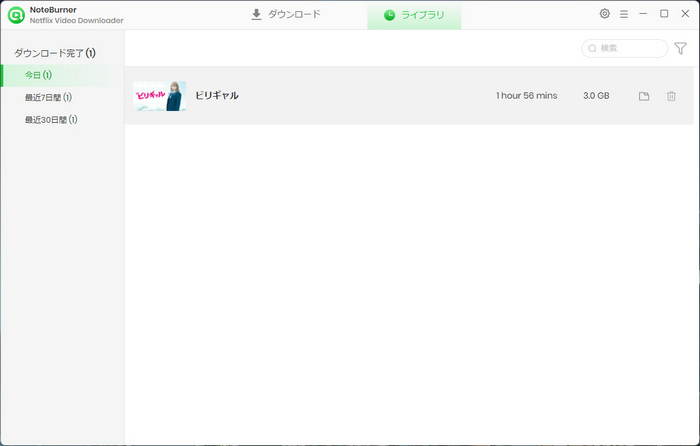
以上は制限なしで Netflix 動画をダウンロードできるソフトのご紹介です。Netflix から動画をダウンロードしたいなら、NoteBurner Netflix Video Downloaderでダウンロードすれば、Netflixのダウンロード制限を無視することができます。 そして、MP4 形式にされましたので、ほかのデバイスに移行して、再生可能です。字幕とオーディオトラックも保存されたので、Netflix サイトで同じ視聴体験が得られます。
また、間もなく配信終了になる動画もを MP4 形式にダウンロードでき、永久保存することもできます、早速 NoteBurner Netflix Video Downloader をダウンロードしてお試ししましょう!
Amazon プライムビデオの動画を保存したいお方に、ここで、専用の NoteBurner Amazon Video Downloader をお勧めします。
また、Netflix Video Downloader は、シェアソフトですが、無料体験ができます。体験版には最初の5分間しかダウンロードできない制限が掛かっていて、完全な Netflix 動画をダウンロードするためには、ライセンスを購入する必要があります。年間ライセンスは7,980円で、換算すれば、毎月たった665かかります。Netflix の映画やドラマをたくさんダウンロードしたいなら、絶対お得です。